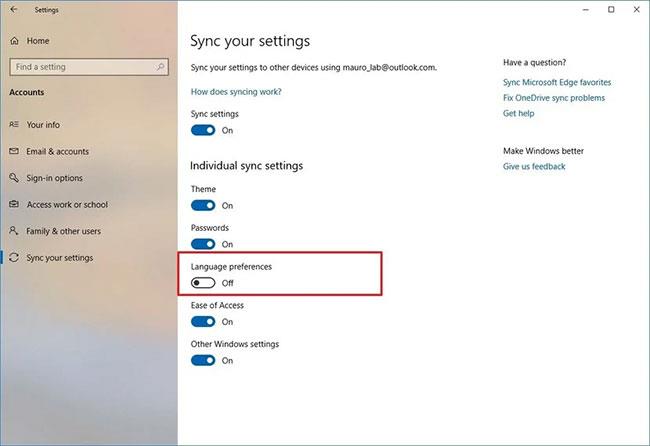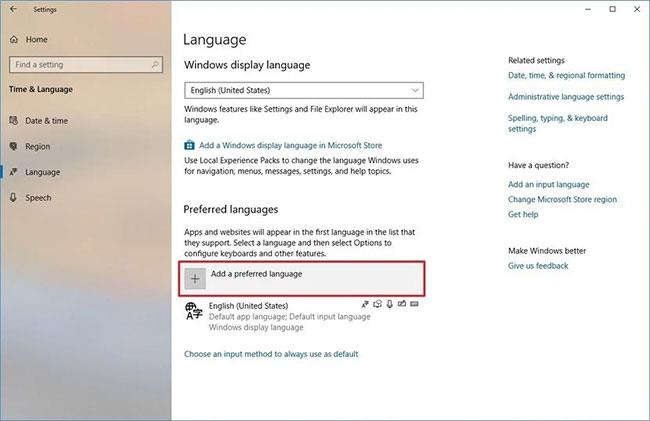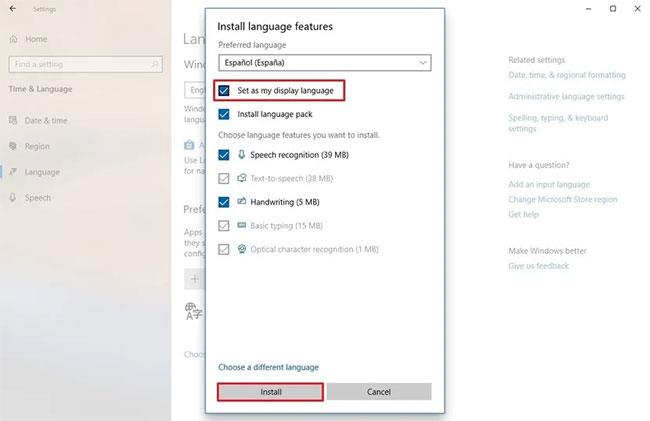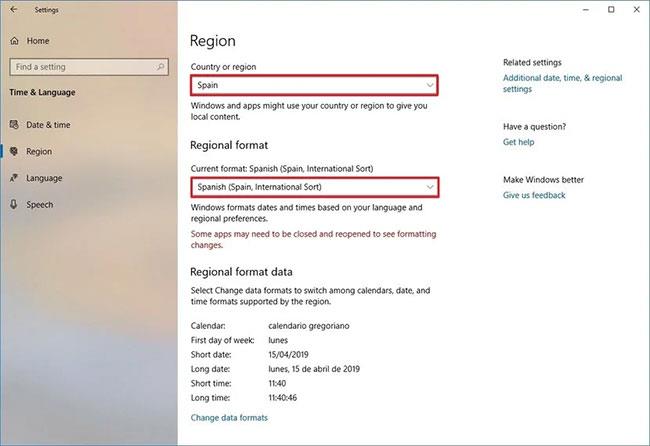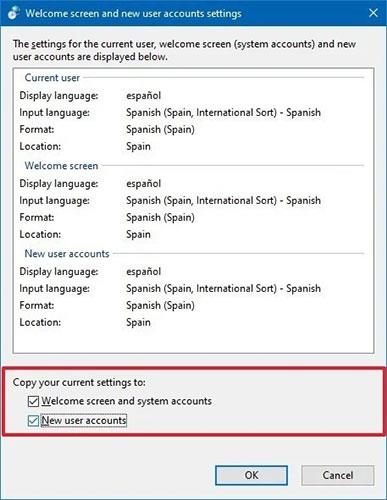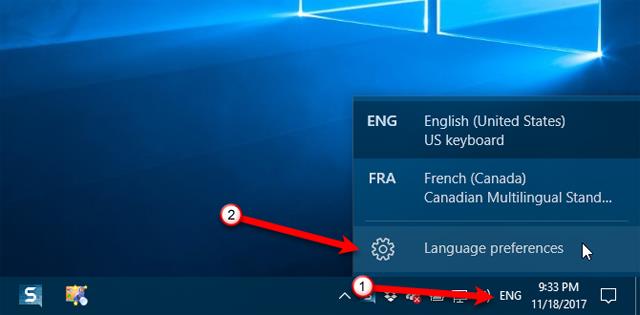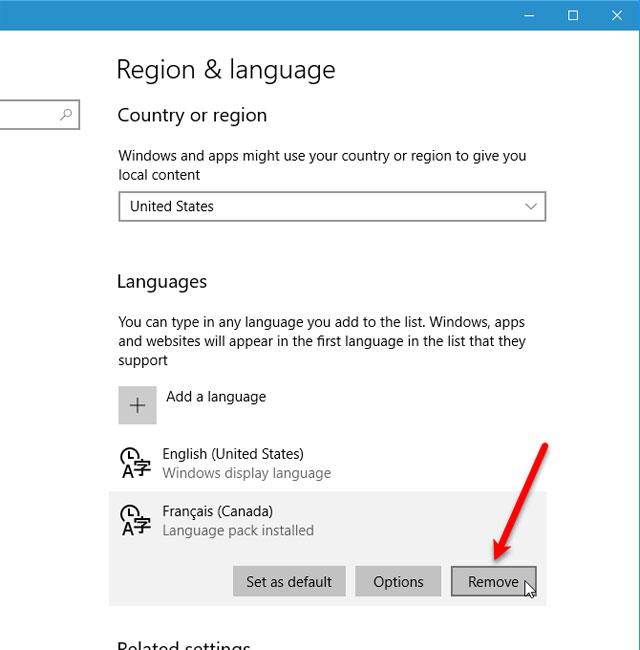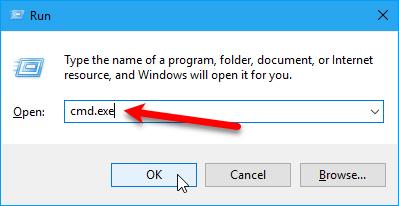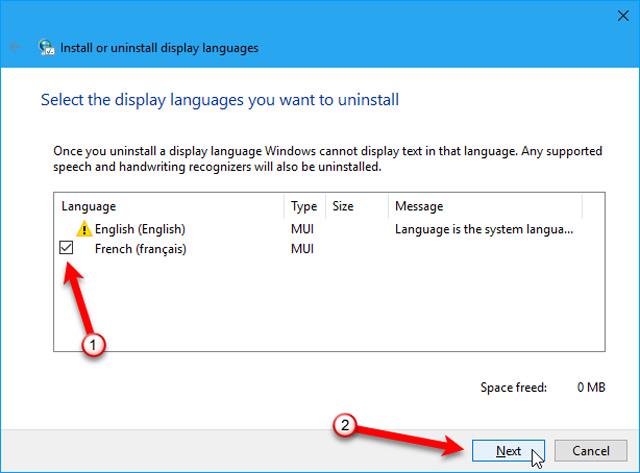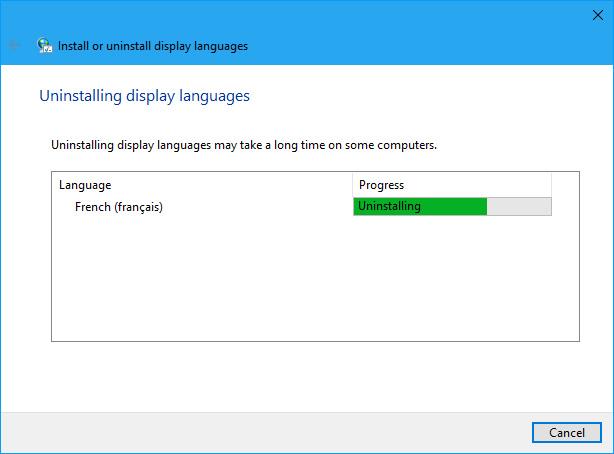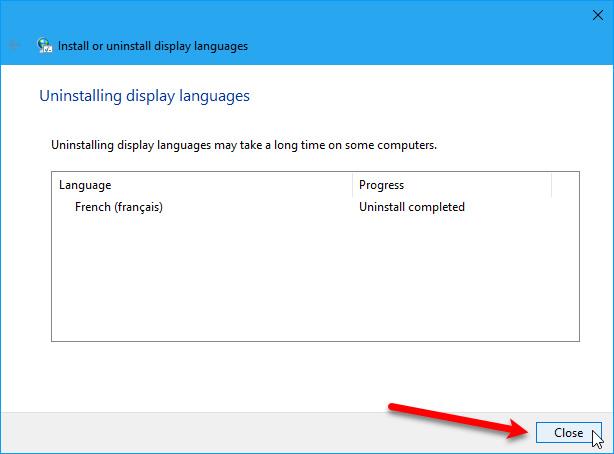Durante l'installazione e la configurazione di Windows10 , il sistema ti chiederà di scegliere una lingua, potrai cambiarla in seguito. Questo articolo ti guiderà su come modificare il sistema linguistico e aggiungere lingue al sistema predefinito su Windows 10.
Quando è necessario cambiare la lingua del sistema Windows 10?
La maggior parte delle persone non avrà mai bisogno di cambiare lingua dopo la configurazione iniziale di Windows. Ma potrebbero esserci alcune situazioni in cui vuoi farlo. Ad esempio:
Forse un parente o un amico di un altro paese è in visita e desidera utilizzare il tuo computer. L'articolo consiglia di creare per loro un nuovo account utente standard e di modificare la lingua dell'account in base alle loro preferenze.
Questo è molto utile anche se stai imparando una nuova lingua e vuoi esercitarti facendo apparire gli elementi del tuo computer nella nuova lingua. Le icone e le posizioni dei pulsanti saranno le stesse in tutte le lingue.
Se hai acquistato un vecchio computer configurato in una lingua che non capisci, puoi utilizzare questi suggerimenti per cambiare la lingua del sistema. Tuttavia, se l'utente precedente non ha eliminato i propri dati, probabilmente è meglio ripristinare le impostazioni di fabbrica di Windows 10 per iniziare a utilizzare la nuova macchina.
Come cambiare la lingua del sistema su Windows 10
Se di recente ti sei trasferito in un'altra regione o stai utilizzando un dispositivo con una configurazione della lingua errata, non è necessario reinstallare Windows 10. Devi solo modificare alcune impostazioni per impostare la lingua del sistema in modo preciso.
Disabilita la sincronizzazione della lingua
Quando utilizzi un account Microsoft su Windows 10, le impostazioni della lingua verranno sincronizzate su tutti i dispositivi. Nel caso in cui prevedi di modificare le impostazioni della lingua e della regione per un solo computer, dovresti disattivare l'opzione per sincronizzare queste impostazioni prima di apportare qualsiasi modifica per evitare che la nuova configurazione sovrascriva le impostazioni su altri dispositivi.
Per disattivare la sincronizzazione della lingua su Windows 10, attenersi alla seguente procedura:
1. Apri Impostazioni .
2. Fare clic su Account.
3. Fare clic su Sincronizza le tue impostazioni .
4. Nella sezione Impostazioni di sincronizzazione individuali , disattivare l'interruttore Preferenze lingua .
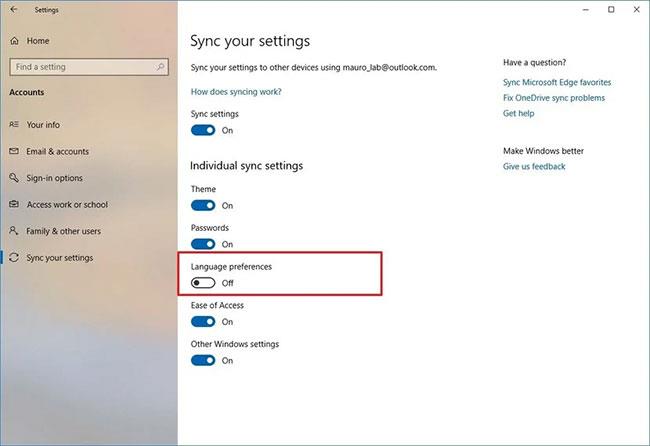
Disattiva l'interruttore di attivazione/disattivazione delle preferenze della lingua
Una volta completati i passaggi, puoi modificare le impostazioni della lingua senza influenzare le impostazioni su altri dispositivi.
Cambia la lingua del sistema
Per modificare la lingua del sistema su Windows 10, chiudi tutte le applicazioni in esecuzione e quindi segui questi passaggi:
1. Apri Impostazioni.
2. Fare clic su Ora e lingua .
3. Fare clic su Lingua.
4. Nella sezione Lingue preferite , fare clic sul pulsante Aggiungi una lingua preferita .
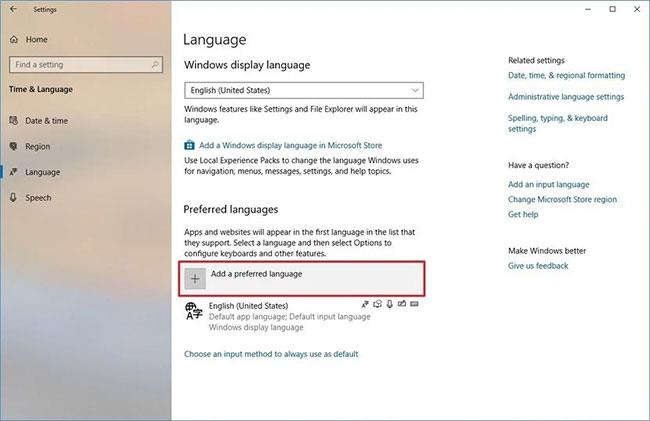
Fare clic sul pulsante Aggiungi una lingua preferita
5. Cerca la lingua che desideri su Windows 10.
6. Selezionare il pacchetto lingua dai risultati.
7. Fare clic sul pulsante Avanti.
8. Selezionare l'opzione Imposta come lingua di visualizzazione .
9. Selezionare l' opzione Installa pacchetto lingua.
10. Selezionare o rimuovere funzionalità linguistiche aggiuntive secondo necessità.
11. Fare clic sul pulsante Installa.
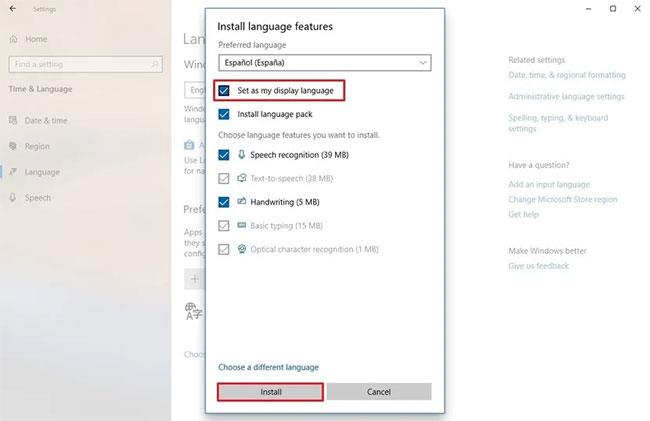
Fare clic sul pulsante Installa
12. Fare clic sul pulsante Sì, esci adesso .

Fare clic sul pulsante Sì, esci adesso
13. Accedi nuovamente al tuo account Windows 10.
Dopo aver completato i passaggi, la lingua cambierà durante l'esperienza Windows 10. Le nuove modifiche verranno applicate alla schermata di accesso, all'app Impostazioni, a Esplora file , al desktop, alle app, al browser e ai siti Web visitati. Inoltre, a seconda delle nuove impostazioni, Windows 10 potrebbe chiederti di rivedere le tue impostazioni sulla privacy.
Modifica le impostazioni regionali
Se cambi la lingua del sistema perché ti trovi in una regione diversa, dovrai aggiornare anche le impostazioni regionali.
Per modificare le impostazioni dell'area locale su Windows 10, attenersi alla seguente procedura:
1. Apri Impostazioni.
2. Fare clic su Ora e lingua .
3. Fare clic su Regione.
4. Utilizzare il menu a discesa Paese o regione per selezionare la posizione geografica, se è diversa dall'impostazione corrente.
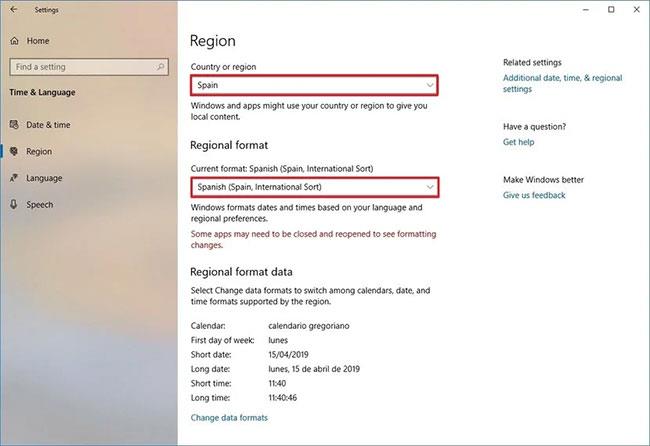
Utilizza il menu a discesa Paese o regione per selezionare una posizione geografica
5. Nella sezione Formato regionale , utilizza il menu a discesa per selezionare il formato corretto per la data e l'ora, se è diverso dalla tua regione.
6. Fare clic su Lingua nel pannello di sinistra.
7. Nella sezione Impostazioni correlate a destra, fare clic sull'opzione Impostazioni lingua amministrativa .
8. Nella scheda Amministrativa , fare clic sul pulsante Impostazioni copia.
9. Nella sezione Copia le impostazioni correnti in , seleziona le opzioni Schermata di benvenuto e account di sistema e Nuovi account utente .
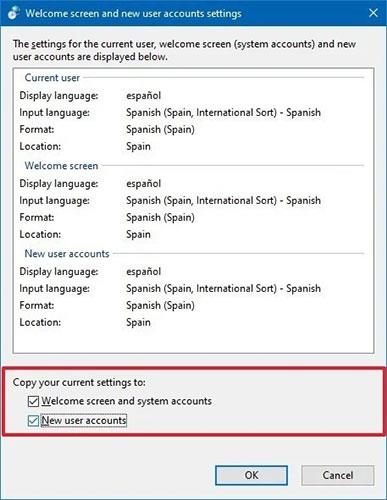
Seleziona la schermata di benvenuto e le opzioni Account di sistema e Nuovi account utente
10. Fare clic sul pulsante OK.
11. Fare nuovamente clic sul pulsante OK .
12. Fare clic sul pulsante Riavvia ora.
Una volta completati i passaggi, il dispositivo visualizzerà le impostazioni regionali corrette in base alla tua posizione fisica.
In genere, non sarà mai necessario modificare o installare lingue aggiuntive. La possibilità di modificare queste impostazioni è spesso vantaggiosa per le organizzazioni piccole e grandi, con utenti con preferenze linguistiche diverse.
Inoltre, questa funzionalità sarà utile nelle situazioni in cui ti sposti in un'altra regione e desideri abbinare le impostazioni locali o quando acquisti un nuovo computer spedito da un altro paese, poiché non è disponibile nel luogo in cui vivi.
Ricorda che quando modifichi le impostazioni della lingua, potresti perdere la possibilità di utilizzare Cortana, poiché questo assistente digitale non è supportato nella maggior parte dei paesi.
Come eliminare le lingue su Windows 10
Elimina n lingue dalle Preferenze lingua
Quando sul computer è presente più di una lingua, il modo più semplice per accedere alle impostazioni della lingua è fare clic sull'indicatore della lingua sulla barra delle applicazioni e fare clic su Preferenze lingua .
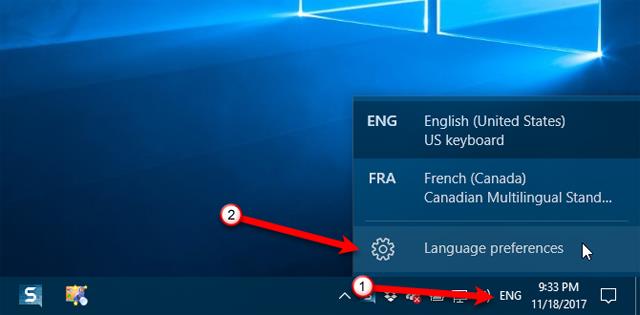
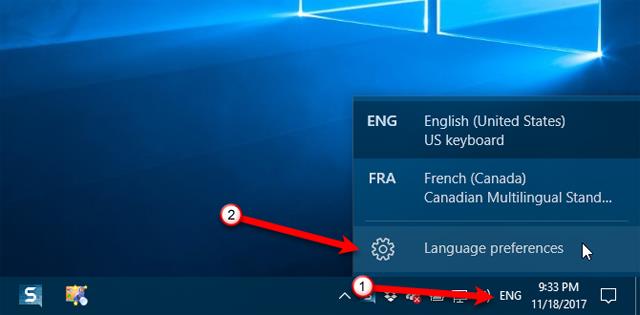
Se la lingua che desideri eliminare è la lingua predefinita del sistema, seleziona un'altra lingua come lingua predefinita. Non è necessario disconnettersi e riconnettersi per applicare le modifiche. Nel caso in cui la lingua che desideri rimuovere non sia quella predefinita, fai clic sulla lingua nella schermata Regione e lingua , quindi fai clic su Rimuovi .
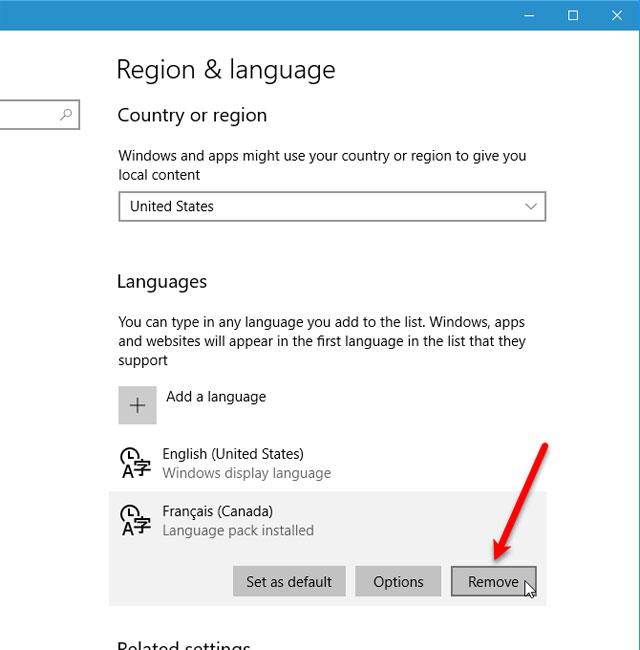
Se sul computer è presente una sola lingua, l'indicatore della lingua verrà rimosso dalla barra delle applicazioni.
Rimuovere il pacchetto lingue _
Se non intendi più utilizzare quella lingua, puoi eliminarla. Tieni presente che la reinstallazione dei pacchetti lingua presenta molti problemi dopo la loro disinstallazione, quindi gli utenti devono tenerne conto prima di rimuovere il pacchetto di installazione.
Per rimuovere il Language Pack, premere il tasto Windows + R per aprire la finestra di dialogo Esegui , digitare " cmd.exe " nella casella Apri e fare clic su OK .
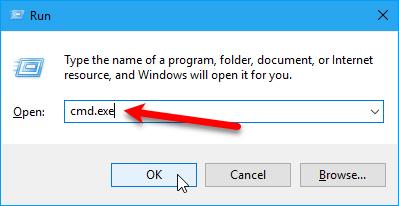
Alla richiesta in Prompt dei comandi , digitare il comando seguente e premere Invio :
Lpksetup /u

Dopo aver inserito il comando, verrà visualizzata la finestra di dialogo Installa o disinstalla lingue di visualizzazione , seleziona la lingua che desideri disinstallare e fai clic su Avanti .
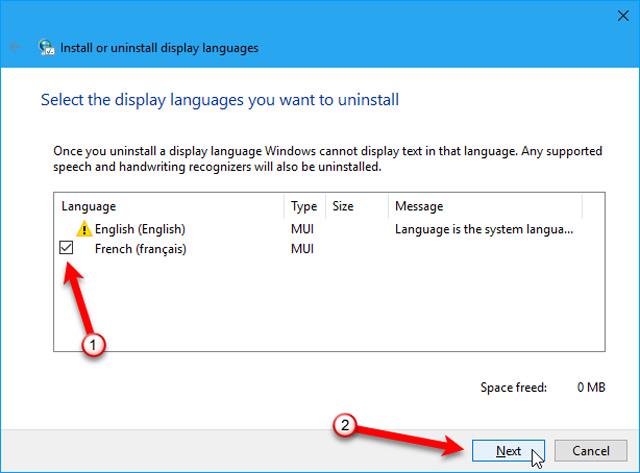
Viene visualizzato l'avanzamento della disinstallazione.
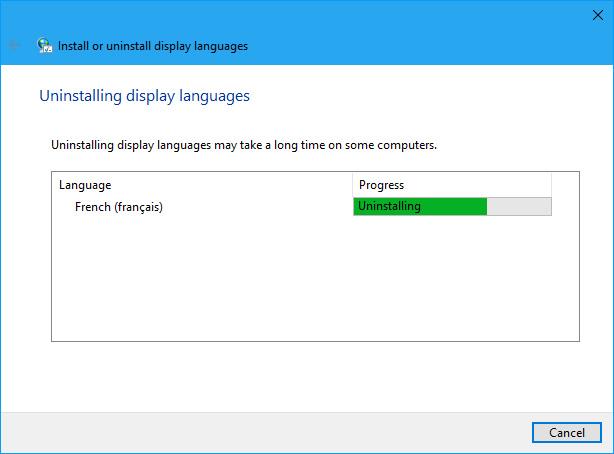
Per chiudere la finestra del prompt dei comandi, digitare " esci " al prompt o fare clic sulla X nell'angolo in alto a destra.
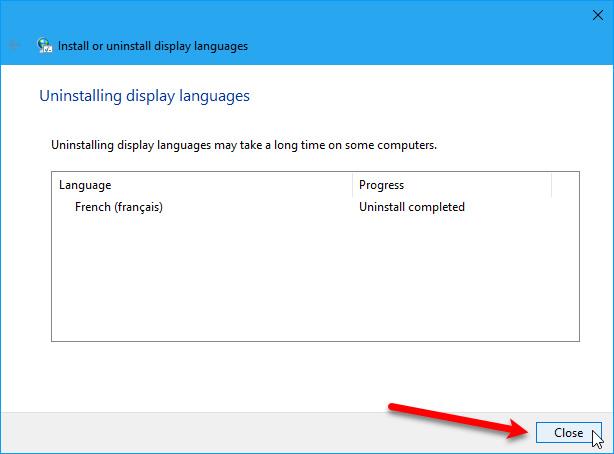
Riavvia il computer per completare il processo di disinstallazione.
Ti auguro successo
Per saperne di più: Cambia vietnamita per Windows 10